
Съдържание:
- Автор John Day [email protected].
- Public 2024-01-30 07:55.
- Последно модифициран 2025-01-23 14:36.
Много ЛЕСЕН и БЕЗПЛАТЕН начин всеки да напише първата си компютърна програма за десет минути. Забележка: Тази инструкция е за хора, които смятат, че програмирането е някакво магическо нещо, за което се нуждаете от скъпи програми или високотехнологични умения. Надяваме се, че тази инструкция ще премахне воала от очите им, за да им покаже, че е лесен и достъпен за всеки с компютър. Ако искате да научите повече, купете книга. Книгите „Сам се научи … след 30 дни“са добри.
Стъпка 1: Вземете необходимите неща
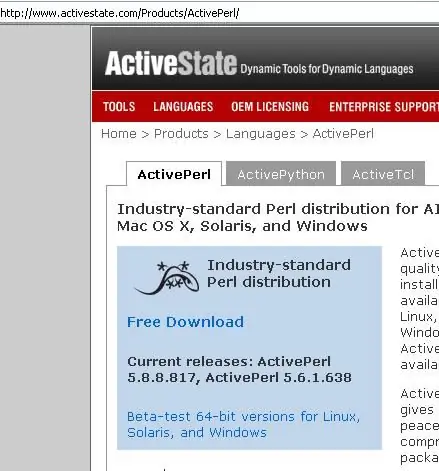
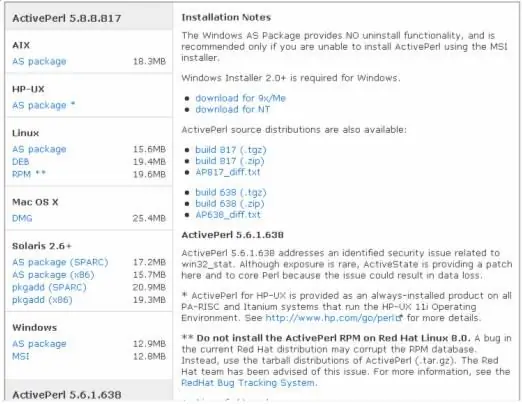
ще програмираме на езика за програмиране на Perl, защото е много лесен за използване и безплатен. Също така можете лесно да го интегрирате с интернет и т.н. Така че, ще ви е необходим „Perl Interpreter“, за да разберете кода, който въвеждате. Вземете ActivePerl (интерпретатор на Perl) тук: https://www.activestate.com/Products/ActivePerl/click изтегляне, въведете фалшиво име и др. Ако използвате Windows, изтеглете MSI, ако не работи, изтеглете вместо това пакета AS. изтеглени, инсталирайте го (щракнете двукратно върху него, след което използвайте всички опции по подразбиране в инсталацията).
Стъпка 2: Проверете дали сте го инсталирали правилно
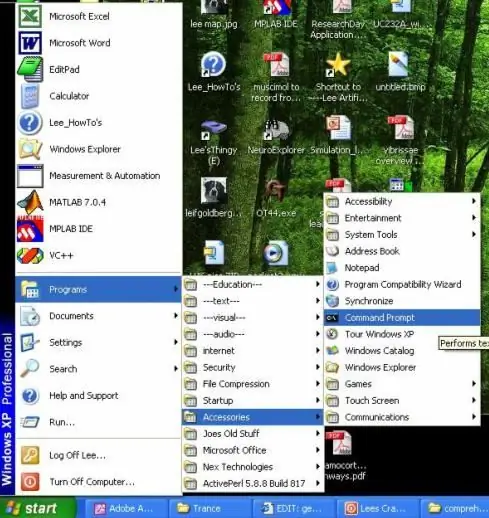
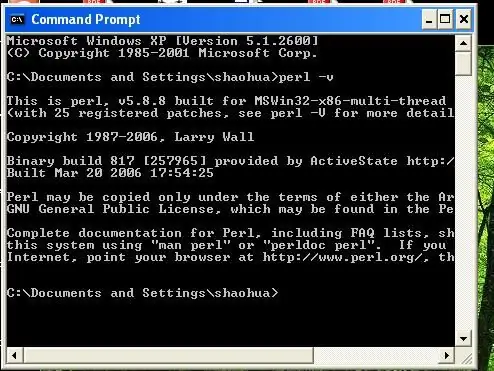
ако сте параноик и искате да видите дали е инсталиран правилно, отидете на DOS подкана и въведете: perl -v
трябва да ви покаже цялата информация за версията. за да отворите подканата за DOS: A) Намерете го в менюто "Старт" (вижте изображението по -долу: "Старт", "Програми", "Аксесоари", "Команден ред") ИЛИ Б) можете просто да кликнете върху "Старт", след това "Изпълнение" "и въведете cmd.exe в прозореца, който се показва.
Стъпка 3: Напишете първата си програма
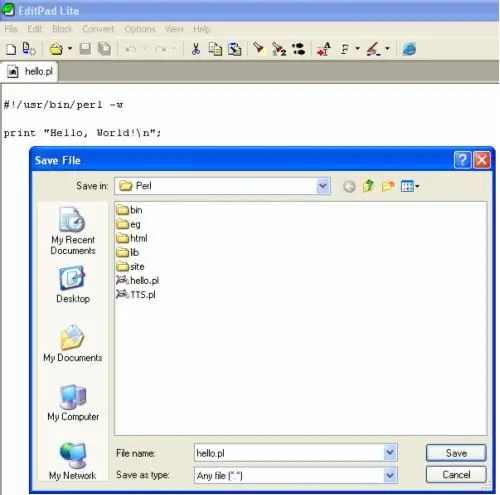
стартирайте текстов редактор (като 'notepad.exe', който се предлага с прозорци; НЕ -използвайте word или wordpad, те добавят невидими неща към текста!). Можете да намерите бележник в същата част на стартовото меню като DOS подкана (вижте снимката в предишната стъпка). Обичам да използвам EditPad.exe, който получих безплатно от интернет: https://www.editpadpro.com/editpadclassic.htmlзапишете първата си програма:#!/usr/bin/env perlprint "Hello, World! / n"; запишете я като hello.pl (не забравяйте да я запишете с.pl като разширение, а не hello.pl.txt). За да сте сигурни, че „.txt“не се добавя автоматично към името на вашия файл, щракнете върху „Всеки файл („. “)“До „Запазване като тип“. (вижте снимката по -долу) Също така, за да улесните тестването, запишете го в директорията c: / Perl (или където и да сте инсталирали интерпретатора на Perl, по подразбиране той се инсталира в c: / Perl).
#!/usr/bin/env perl са някои глупости, които трябва да поставите в началото на всичките си програми. / n е символът за нов ред. Така че, когато Perl види това, той премества курсора на следващия ред (например, когато натиснете клавиша за връщане)
Стъпка 4: Стартирайте вашата програма
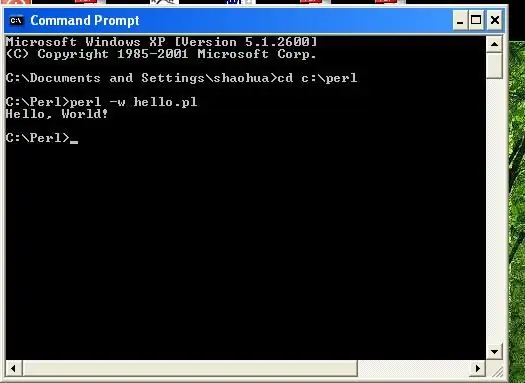
отидете на командния ред на DOS (или прозореца на DOS в Windows), отидете в директорията на интерпретатора на Perl, например c: / perl
ако не знаете как да промените директории в DOS, ето как бихте направили това: cd c: / perl след това въведете perl -w hello.pl (можете също просто да напишете hello.pl, ако свържете.pl файлове с интерпретатора на Perl по време на инсталацията) трябва да видите Hello World! уви !!, твоята програма работи !! Ако не, значи сте объркали/пропуснали една от горните стъпки.
Стъпка 5: Напишете по -добри програми
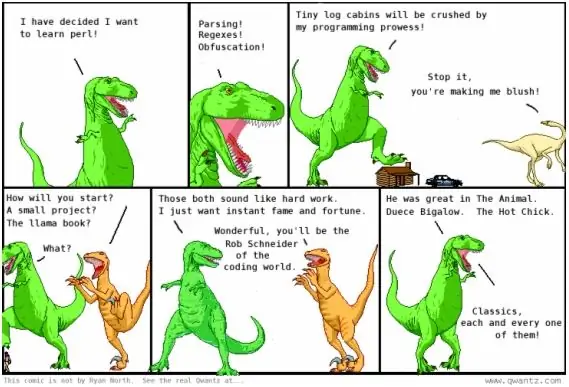
За да напишете по -интересни програми, намерете примерен код в интернет или купете книга. Винаги съм бил доволен от книгите „Sams Teach Yourself… in 21 days“. Ето няколко добри уебсайта, от които можете да научите повече Perl (намерено от googling: Perl tutorial) https://www.pageresource.com/cgirec/ index2.htmhttps://www.sthomas.net/oldpages/roberts-perl-tutorial.htmhttps://www.ebb.org/PickingUpPerl/================== =========================================== "Сам се научи на себе си … в 21 дни "са отлични книги за изучаване на _ANY_ език за програмиране (използвал съм ги няколко): Страхотни книги за програмиране Получих карикатурата по -долу от:
Препоръчано:
Компютърно изграждане 1 KCTC Втора сесия: 14 стъпки

Компютърна компилация 1 KCTC 2 -ра сесия: Ще ви трябват следните части, за да завършите изграждането си: 1) Дънна платка 2) CPU3) Радиатор + вентилатор 4) RAM5) Калъф за компютър 6) Твърд диск7) Захранване 8) Графична карта
Компютърно управление с жестове и въвеждане с докосване: 3 стъпки

Компютърно управление с жестове и въвеждане с докосване: Това е демонстрационен проект за новия Piksey Atto. Използваме TTP224 touch IC и модула за жестове APDS-9960 за управление на компютър. Качваме скица в Atto, което я кара да действа като USB клавиатура и след това изпраща съответните кодове на ключове в зависимост
AI AIDS Eyes (Система за компютърно зрение, която напомня на операторите да носят предпазни очила): 4 стъпки

AI AIDS Eyes (Система за компютърно зрение, която напомня на операторите да носят предпазни очила): Ето демонстрация на системата. Когато системата установи, че тренировка е взета, тя автоматично ще издаде предупреждение за предпазни очила. За да се представи наличието на предупреждения за предпазни очила, границата на RGB изображението е оцветена в червено в демонстрацията v
Невероятно лесно за програмиране!: 10 стъпки

Невероятно лесно за програмиране !: Днес ще говоря за STM32 Core, L476RG, който е лицето на Ultra Low Power. Можете да го видите вляво на изображението. Това устройство има две женски щифтове, по една от всяка страна, които не са нищо повече от съединителите за arduino shiel
Как лесно да промените знак "Light/LED" за лесно програмиране на Arduino: 7 стъпки (със снимки)

Как лесно да промените знак "Light/LED" за лесно програмиране на Arduino: В тази инструкция ще покажа как всеки може да превърне нещо със светлини в програмируеми мигащи светлини arduino или " Подвижни светлини "
